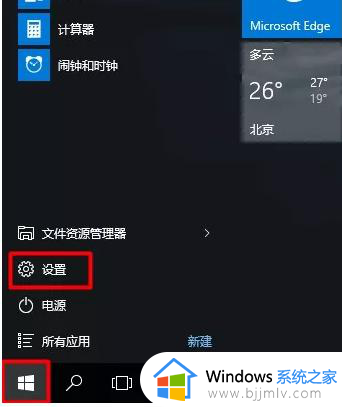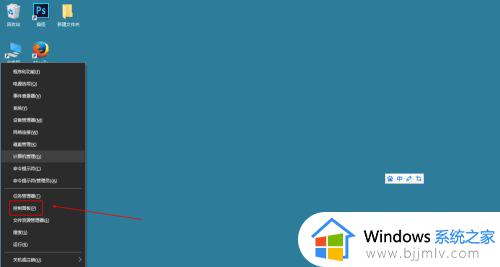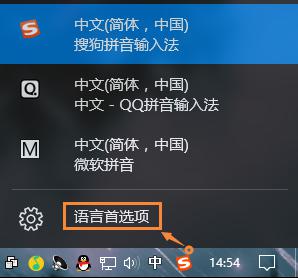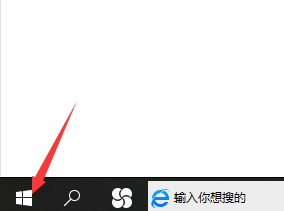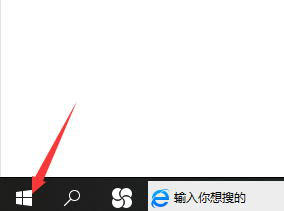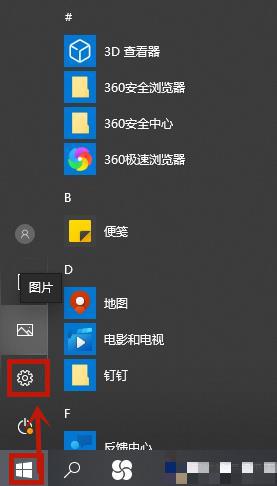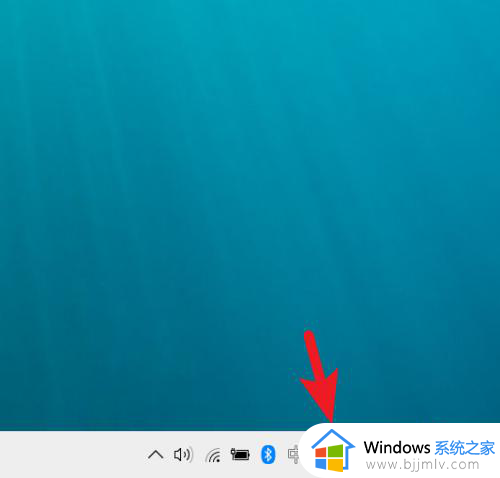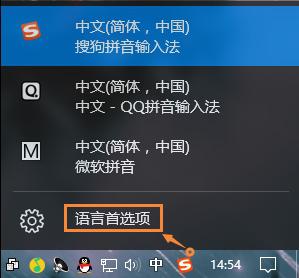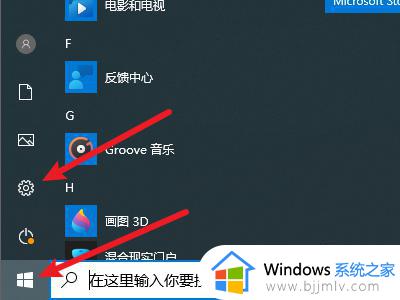win10极速输入法怎么彻底删除 win10的极速输入法如何卸载
更新时间:2024-02-07 09:40:28作者:runxin
极速输入法虽然是一款上线以来就深受用户喜爱和欢迎的输入法工具,但是在win10系统中自带有微软输入法的情况下,能够满足用户输入需求的同时我们可以选择将极速输入法进行卸载,可是win10极速输入法怎么彻底删除呢?这里小编就来教大家win10的极速输入法如何卸载,一起来看看吧。
具体方法如下:
第一步:在极速输入法官网重新下载(一定要重新下载)并安装。
第二步:在Windows设置—时间和语言—轿拒语言—单击“中文(中华人民共和国)”就会出现图中的“选项”。
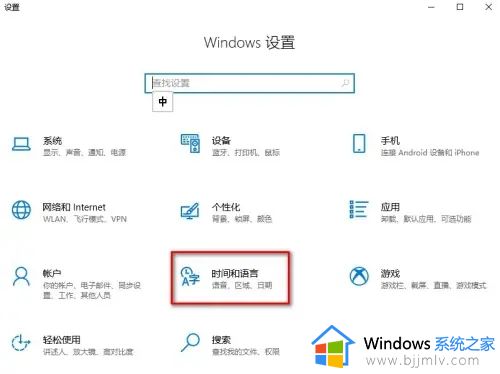
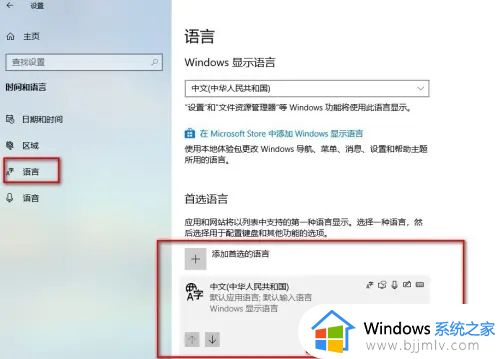
第三步:单击“选项”之后,就可以看到“极速输入法”。单击“极速输入没汽法”,可以看到“删除”。
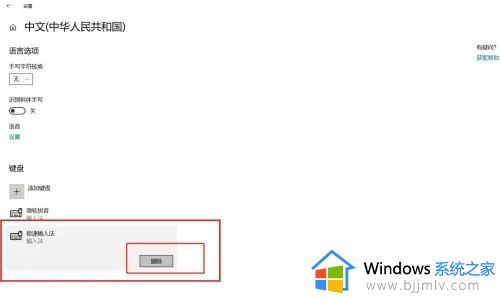
最后:在Windows设置—应用—搜索“极速输入法”并卸载删除即可。
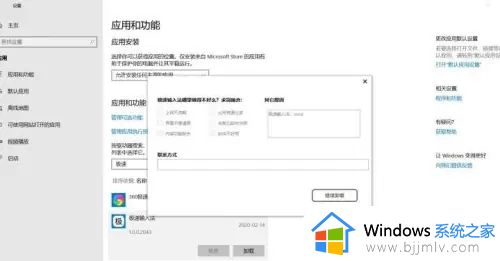
上述就是小编给大家带来的win10的极速输入法如何卸载所有步骤了,如果你也有相同需要的话,可以按照上面的方法来操作就可以了,希望本文能够对大家有所帮助。